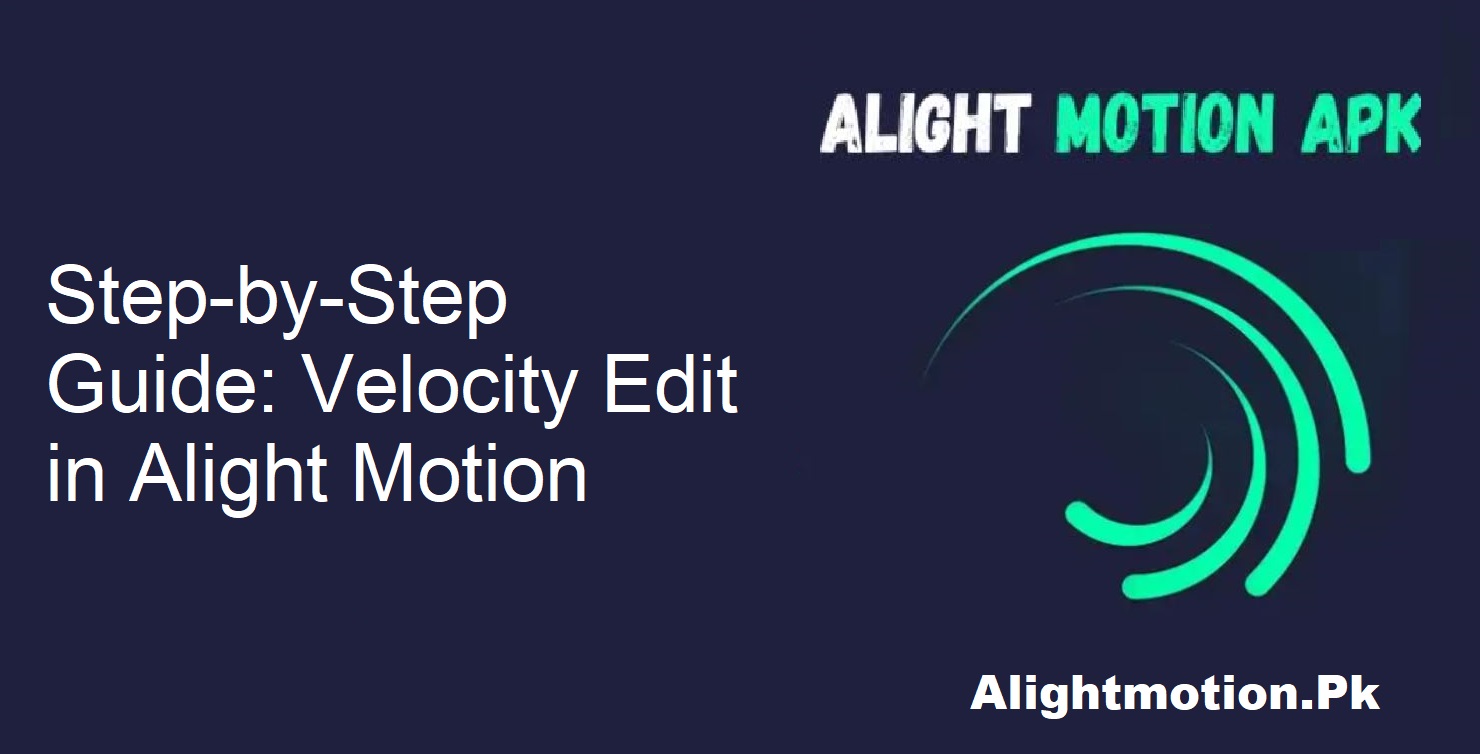Alight Motion est une application populaire de montage vidéo mobile. Grâce à ses fonctionnalités performantes, tant pour les novices que pour les experts, elle connaît un succès croissant. Une question fréquente est : « Comment effectuer un montage de vélocité sur Alight Motion ?»
C’est une question pertinente, et la réponse est simple et accessible. À ses débuts, Alight Motion ne proposait pas de fonction de montage de vélocité. Cela était contraignant pour la plupart des utilisateurs, notamment ceux qui recherchaient des effets de mouvement dynamiques.
Qu’est-ce que le montage de vélocité sur Alight Motion ?
Le montage de vélocité consiste également à ajuster la vitesse de vos clips vidéo. Vous pouvez ralentir ou accélérer certaines zones de votre séquence pour les adapter au style ou à l’ambiance de votre projet. Techniquement, la vélocité est liée à la fréquence d’images (ips) de la vidéo.
Plus d’ips produisent un mouvement lent et fluide, tandis que des ips plus lents accélèrent le mouvement. Le montage de vitesse apporte rythme et émotion. C’est une tendance dans les montages cinématographiques, les clips musicaux et les reels rapides. Voyons comment procéder.
Comment ajouter de la vélocité dans Alight Motion
Suivez ces étapes simples pour créer des montages de vélocité fluides et artistiques dans vos vidéos :
Préparez votre vidéo
Commencez par importer votre clip dans Alight Motion. Ajoutez votre musique, vos filtres, votre texte, vos autocollants ou vos effets préférés avant de modifier la vitesse. Assurez-vous que votre vidéo est prête et organisée couche par couche.
Choisir le calque
Une fois votre vidéo terminée, sélectionnez le calque que vous souhaitez modifier. Il peut s’agir du clip principal ou de tout autre élément que vous souhaitez ralentir ou accélérer.
Ouvrir l’outil Graphique
Une fois le calque sélectionné, un symbole de graphique apparaît en bas à gauche de l’écran. Appuyez dessus pour accéder aux options du graphique de vélocité. Ce graphique vous permet de modifier la vitesse de manière dynamique.
Aligner la courbe de vitesse
Dans l’outil graphique, vous pouvez modifier la courbe manuellement. Courbe raide = mouvement rapide. Courbe plate = mouvement lent. Alight Motion simplifie la configuration des transitions « d’entrée en douceur » et « d’entrée en douceur », ce qui donne à votre mouvement un aspect naturel.
Utiliser le mode de contrôle de vitesse
Sélectionnez maintenant le mode de contrôle de vitesse le mieux adapté à votre projet. Expérimentez différentes possibilités pour obtenir l’effet souhaité.
Une fois satisfait, enregistrez vos modifications et répétez l’opération pour d’autres calques si nécessaire.
Touche finale et exportation
Après avoir modifié la vitesse de tous vos calques, prévisualisez votre vidéo. Effectuez des ajustements subtils si quelque chose vous semble anormal. Une fois satisfait, exportez votre projet et partagez-le sur vos plateformes préférées.
Modifications et tendances de vitesse populaires
Les modifications de vitesse sont une tendance majeure sur les réseaux sociaux. Ils sont souvent utilisés dans :
- Vidéos de danse
- Clips musicaux
- Vlogs courts
- Mots clés sportifs
La possibilité de synchroniser le mouvement de votre vidéo avec les rythmes ou les transitions de la musique permet à votre contenu de se démarquer. En manque d’inspiration ? Recherchez « Modification de vélocité populaire sur Alight Motion » ou explorez les tutoriels disponibles en ligne.
Conclusion
Le montage de vélocité dans Alight Motion est plus simple que jamais. Que vous souhaitiez des ralentis fluides ou des coupes rapides pour dynamiser votre vidéo, cet outil vous permet de tout faire.
Le montage vidéo étant de plus en plus populaire, apprendre à maîtriser des fonctionnalités telles que la vélocité peut améliorer la présentation de vos vidéos et les rendre plus professionnelles.
Allez-y : ouvrez Alight Motion, suivez les étapes et admirez vos vidéos prendre vie grâce à de magnifiques effets de mouvement !